File explorer adalah aplikasi dasar pada sistem windows, yang memungkinkan pengguna untuk mengelola file atau folder. Ini membantu mengatur file / folder di sistem Anda. File Explorer diperkenalkan dengan rilis windows 95 oleh Microsoft. Terkadang, beberapa folder berisi aplikasi atau file yang perlu dibuka sebagai admin. Oleh karena itu, lebih baik membuka file explorer sebagai admin sehingga Anda dapat mengakses beberapa file tanpa masalah. Dalam posting ini, kami akan menunjukkan kepada Anda bagaimana Anda dapat membuka file explorer sebagai admin di Windows 11.
Daftar isi
Cara Membuka File Explorer sebagai Admin di Windows 11 Menggunakan kotak Run
Langkah 1: Tekan Windows + R tombol bersama-sama pada keyboard Anda untuk membuka Lari kotak dialog.
Langkah 2: Lalu, Ketik
C:\Windows\explorer.exe di kotak run dan tekan CTRL + SHIFT + ENTER tombol bersama-sama pada keyboard Anda untuk membuka Penjelajah Berkas sebagai admin.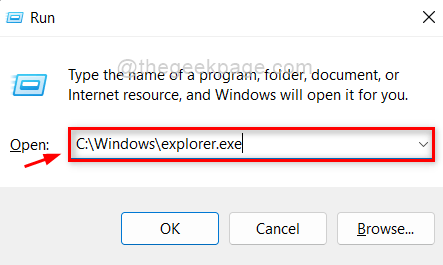
Ini akan membuka File explorer dengan hak istimewa admin di sistem windows 11 Anda.
Cara Membuka File Explorer sebagai Admin di Windows 11 Menggunakan Task Manager
Langkah 1: Klik kanan pada Awal tombol pada bilah tugas.
Langkah 2: Kemudian, Pilih Pengelola tugas pilihan dari menu konteks seperti yang ditunjukkan di bawah ini.
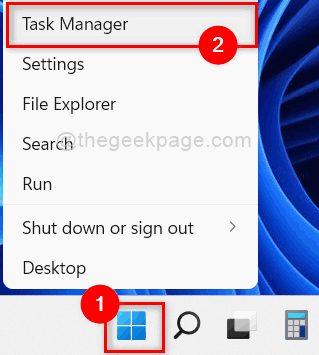
Langkah 3: Klik Mengajukan di bilah menu atas dan pilih Jalankan tugas baru dari daftar seperti di bawah ini.
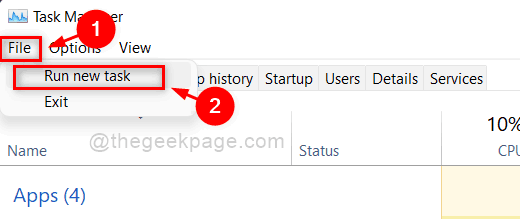
Langkah 4: Kemudian, Ketik explorer.exe di jendela pop up Buat tugas baru.
Langkah 5: Periksa Buat tugas ini dengan hak administratif kotak centang dan klik Oke tombol seperti yang ditunjukkan pada tangkapan layar di bawah ini.
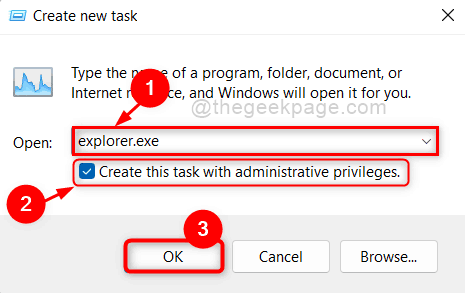
Ini membuka file explorer sebagai admin di sistem windows 11 Anda.
Cara Membuka File Explorer sebagai Admin di Windows 11 Menggunakan File Explorer
Langkah 1: Tekan Windows + E tombol bersama-sama pada keyboard Anda untuk membuka Penjelajah Berkas pada sistem Anda.
Langkah 2: Lalu, Navigasikan ke C: mengemudi dan klik jendela map.
Langkah 3: Gulir ke bawah jendela folder dan klik kanan pada explorer.exe mengajukan.
Langkah 4: Setelah selesai, Pilih Jalankan sebagai administrator dari menu konteks seperti yang ditunjukkan pada tangkapan layar di bawah ini.
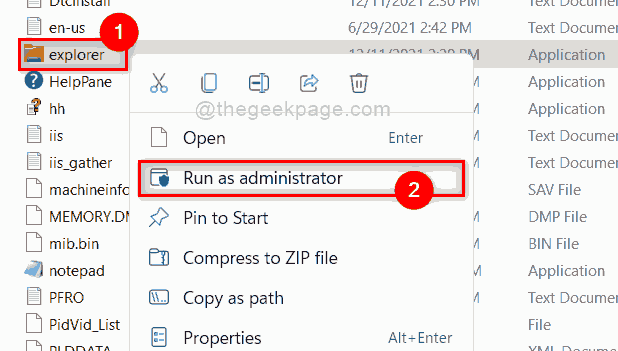
Ini akan membuka File Explorer sebagai administrator di sistem windows 11 Anda.
Itu saja.
Semoga artikel ini informatif dan bermanfaat.
Beri tahu kami di bagian komentar di bawah.
Terima kasih.


